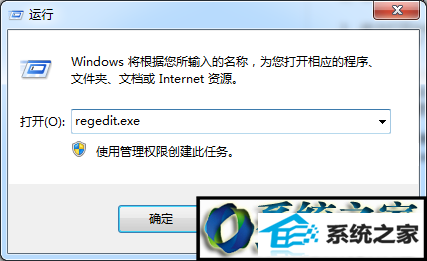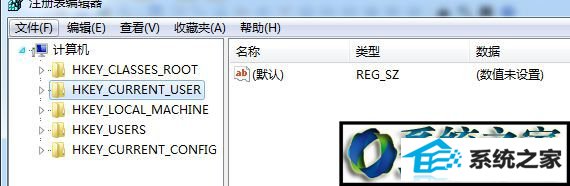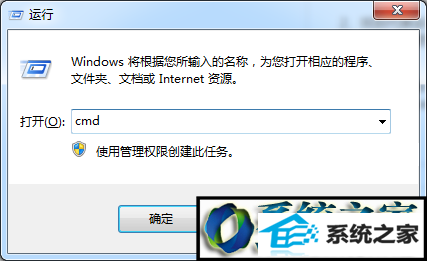教你解答win8系统安全删除U盘时发现任务栏没有U盘图标的办法?
日期:2019-01-16 00:00 作者:win7系统官网 来源:http://www.win770.com
教你解答win8系统安全删除U盘时发现任务栏没有U盘图标的办法??
很多对电脑不熟悉的朋友不知道win8系统安全删除U盘时发现任务栏没有U盘图标的问题如何解决,虽然win8系统安全删除U盘时发现任务栏没有U盘图标的少许解决办法,所以小编就给大家准备了win8系统安全删除U盘时发现任务栏没有U盘图标的情况实在太难了,只需要按照;1、单击“开始——运行”,输入“regedit.exe”回车进入注册表编辑器; 2、依次打开[HKEY_CURREnT_UsERsoftwareMicrosoft windowsCurrentVersionRun],在右侧空白区域右击选择“新建——字符串值”,新建一个“systray.exe”,并设置它的值为“C:windowssystem32systray.exe”即可。;的方法即可解决,接下来小编就给大家带来win8系统安全删除U盘时发现任务栏没有U盘图标的具体解决流程。

方法一: 1、单击“开始——运行”,输入“regedit.exe”回车进入注册表编辑器;
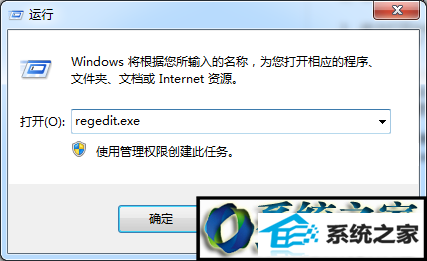
2、依次打开[HKEY_CURREnT_UsERsoftwareMicrosoft windowsCurrentVersionRun],在右侧空白区域右击选择“新建——字符串值”,新建一个“systray.exe”,并设置它的值为“C:windowssystem32systray.exe”即可。
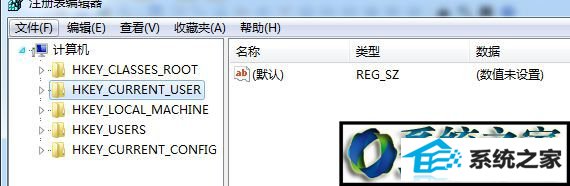
方法二: 1、将U盘插入UsB接口上,然后右击“我的电脑”,打开“属性→硬件→设备管理器→磁盘驱动器”;

2、找到代表该U盘的驱动器,双击属性窗口,切换到“策略”选项卡,选中“为快速删除而优化”,单击“确定”退出; 3、之后无需管系统托盘中的“安全删除硬件”图标,只要没有对闪存进行数据读写操作(即闪存的指示灯不闪动),就可直接将闪存从UsB接口拔下来。 方法三: 1、单击“开始→运行”,输入“cmd”回车键打开命令提示符窗口,执行下面的命令也可调出安全删除硬件对话窗口: rundll32.exe shell32.dll,Control_RundLL hotplug.dll
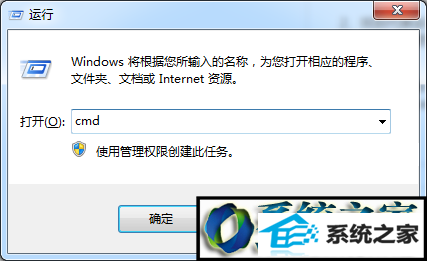
上述教程内容就是win8系统安全删除U盘时发现任务栏没有U盘图标的解决方法,希望本教程内容能够帮助到大家。